Xfinity Wi-Fiが利用可能になると、デバイスが自動的かつ永続的に接続されるという問題が、数多いMacBookユーザーから報告されています。そのため、MacでXfinity WiFiを無効にする方法についての問い合わせが増やしてきました。
MacBookを新たに起動すると、一部のユーザーは正常に機能していないXfinityネットワークに送られます。この問題でお困りの方、解決策にご興味のある方は、ぜひご一読ください。
Contents: パート1.MacでXfinity Wi-Fiを無効にできるか?パート2。MacでXfinity WiFiを無効にする3つの簡単な方法ボーナスのヒント:Macのスペースをクリーンアップして、パフォーマンスを最適化する
パート1.MacでXfinity Wi-Fiを無効にできるか?
Xfinity WiFi(xFi)とは何ですか? Xfinity WiFiは、米国で最大のWiFiネットワークであり、1,800万を超えるWiFiホットスポットがあります。 Xfinityインターネットサービスを利用しているユーザーは、追加料金なしでXfinity WiFiを利用できます。 許容できる量のXfinityインターネットサービスを利用しているクライアントは、追加費用を支払うことなく、高速で効率的なXfinity WiFiネットワークに無料でアクセスできます。
自動サインインが可能な機能により、一度に最大10台のWiFi対応機器を登録できます。 このため、外出中にアプリを使用するたびにログインする必要はありません。
多くの人がMacでXfinity WiFiを無効にしようとするのはなぜですか? Xfinityのアカウントを持っていない人でも、Xfinityの問題が発生する可能性があります。 ユーザーは、インターネットアクセスを提供する他のオープンWi-Fiネットワークに接続できなくなり、代わりにXfinity Wi-Fi接続を利用することを余儀なくされます。 他の接続をデフォルトにしたとしても、この問題を一貫した方法で実際に修正することはできません。 このソリューションは、システムがシャットダウンされるまでの一時的なものです。
では、MacでXfinity Wi-Fiを無効にすることはできるのでしょうか?はい、いつでもXfinityの設定を管理することができます。
Xfinityオープンネットワークをオフにするには、次の方法があります。
- Webブラウザーを使用して、アカウントページにアクセスできます。
- アカウント情報を表示するには、Xfinityのユーザー名とパスワードとともにログインしてアカウントにサインインします。
- 「オフにする」または「オンにする」ボタンを押すだけで、パブリックホットスポットを無効化またはアクティブ化するのは簡単です。
- 選択したオプションがすべてのニーズを満たしていることを確認してください。
- その後、確認のメッセージがまもなく送信されます。
なんらかの理由でMacでXfinity WiFiを無効にしたい場合は、次のパートでその方法を説明します。
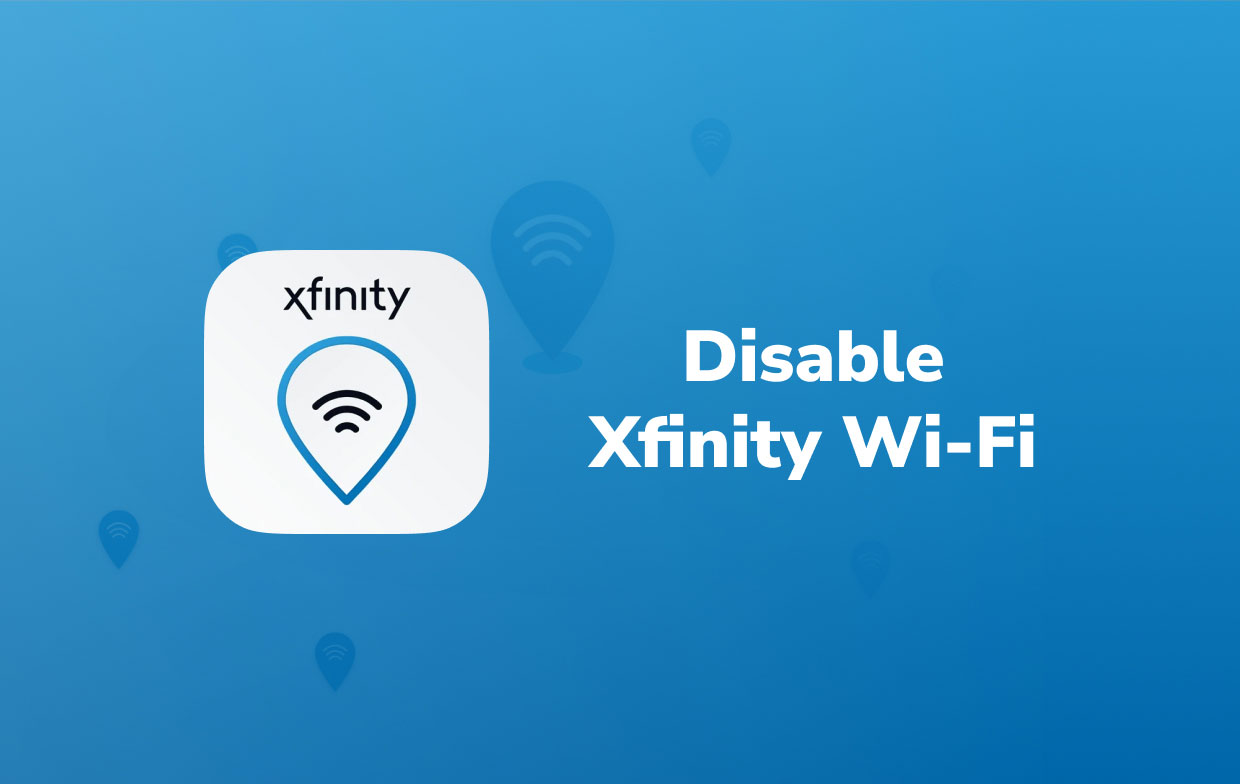
パート2。MacでXfinity WiFiを無効にする3つの簡単な方法
MacでXfinity WiFiを無効にする方法に関して3つのオプションを選択できます。 以下に、各方法の手順を示します。
- オプション1:Xfinityネットワークを直接削除する
この方法を使用すると、接続を確立したくないWi-Fiネットワークを取り除くことができます。
特定のXfinity WiFiとのみ接続している場合(たとえば、自宅でコンピューターを使用しているが、Wi-Fiに接続する代わりに、単一のXfinityネットワークに接続している場合)、Mac上のXfinityネットワークを削除できます。
- まず、Macの画面の右上隅に移動し、ネットワークアイコンを選択します。
- ネットワークの設定を開くには、ドロップダウンメニューから「ネットワーク環境設定を開く」を選択します。
- 「詳細設定」オプションをクリックした後、表示されるメニューから「Wi-Fi」を選択します。
- 「優先ネットワーク」というラベルの付いたウィンドウで最も問題が発生するXfinityネットワーク/Xfinity wifiを選択します。
- このオプションがまだ強調表示されている間に、MacでXfinity WiFiを無効にするには、下にあるマイナス記号「-」を押します。
- 確認を求められたら、「削除」を選択します(これが意図したとおりに機能する場合、ネットワークは保存されたネットワーク設定から削除されます)。
- 次に、「OK」を選択し、「適用」を選択します。 その後、ウィンドウを閉じる必要があります。
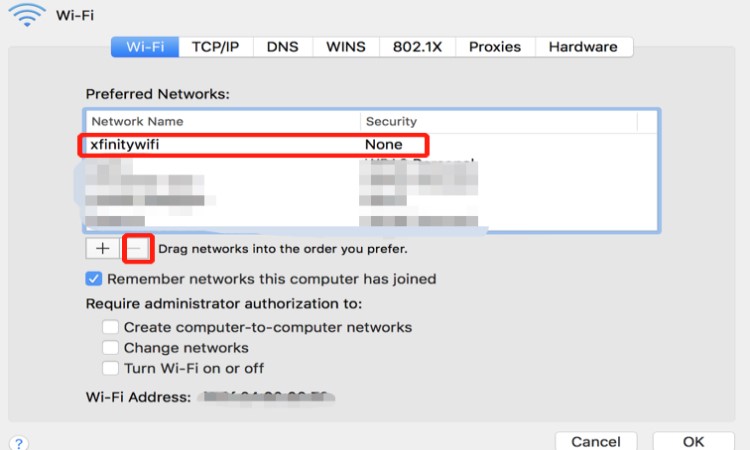
追加のヒントと解決策:
MacでWifiパスワードを見つける方法は?
MacでWi-Fiネットワークの設定を削除する方法は?
- オプション2:Wi-Fiネットワークの優先順序を変更する
外出中にMacBookを使用する場合、私たちの大多数がそうであるように、使用するWi-Fi接続に優先順位を付け、Xfinity接続をリストの一番下に配置することができます。
この方法では、MacBookは、その場所にいる場合、より高い優先度でネットワークに自動的に接続します。
- Macの左上隅にあるネットワークアイコンを選択します
- 「ネットワーク環境設定を開く」を選択して、ネットワーク設定にアクセスします。
- 「詳細設定」オプションをクリックした後、ドロップダウンメニューから「Wi-Fi」タブを選択します。
- 使用するものを選択し、それをすべてリストの一番上にドラッグして、デフォルトにします。
- MacでXfinity WiFiを無効にするには、1つ以上のXfinityネットワークを選択し、それらをリストの一番下にドラッグします。
- 「OK」を選択します
- 「適用」ボタンを押して調整を保存し、終了したらウィンドウを閉じます。
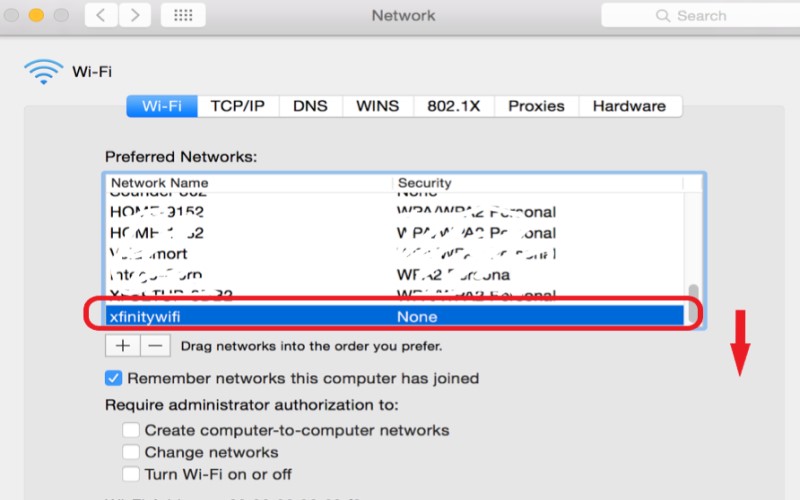
- オプション3:Xfinityネットワークの自動的接続をオフにする
- 画面の左上隅にあるAppleの記号を見つけます。
- ポップアップメニューから、「システム環境設定」を選択します。
- メニューから[ネットワーク]を選択します。
- 使用可能な接続のリストが表示されたら、すぐに接続する必要がなくなったXfinityネットワークを選択します。 (このリストでそのネットワークを表示する場合は、そのネットワークと同じ部屋にいる必要があります。または、そのネットワークのWi-Fiカバレッジ内にいる必要があります。)
- MacでXfinity WiFiを無効にするには、「このネットワークに自動的に接続」チェックボックスをオフにします。
- すぐに接続したくないWi-Fi接続ごとに、この手順をやり直す必要があります。
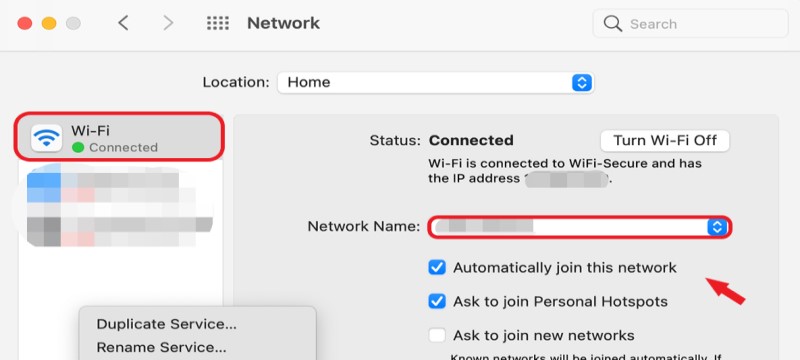
ボーナスのヒント:Macのスペースをクリーンアップして、パフォーマンスを最適化する
デバイスのパフォーマンスに問題がある場合は、私たちが解決策を提供します。
PowerMyMacは専門的なMacクリーナーで、Macのパフォーマンスを効果的に最適化することができます。システムにあるすべての不要なアプリやファイルを削除し、アンインストールすることができます。
これらの重複ファイルや不要なアプリを見つけやすくするために、ソフトウェアはシステム全体をスキャンし、インストールされているアプリとジャンクファイルのリストを提供します。 そこから、不要なソフトウェアを削除または完全にアンインストールするための不要なキャッシュを選択できます。
また、大容量ファイル、重複ファイル、その他多くのファイルを削除して、デバイスの空き容量を確保することができます。アプリの残留ファイルを削除したい場合にも、このアプリをダウンロードすることができます。
驚いたことに、このツールを使用してMacのステータスを把握し、ネットワークやメモリの状態を確認することができるのです。
Macのストレージをより多く解放し、Macを高速化するために、このクリーニングツールを強くお勧めします!これにより、多くのMacの問題を回避することができます。
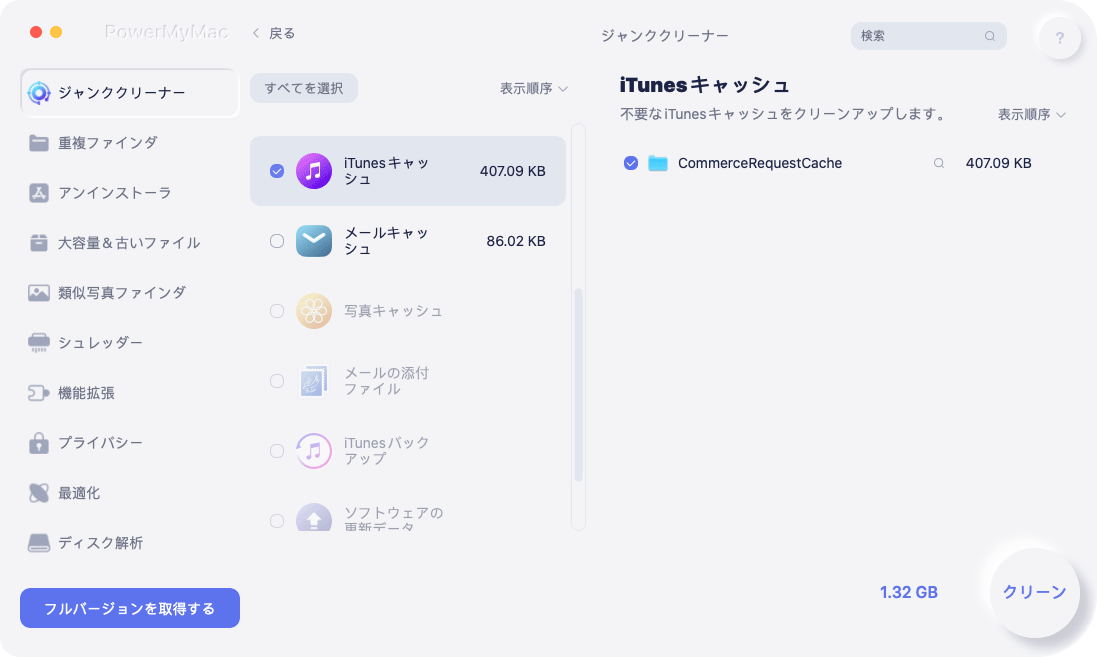
まとめ
複数のユーザーがデフォルトで他のネットワークに接続できないか、Xfinity WiFiに自動的に接続される問題に直面したため、MacでXfinity WiFiを無効にするのに役立つガイドを検索しています。このガイドでは、MacでXfinityネットワークを無効にしたりブロックしたりできる3つの異なる方法を提供し、そのような場合に役立ちます。



